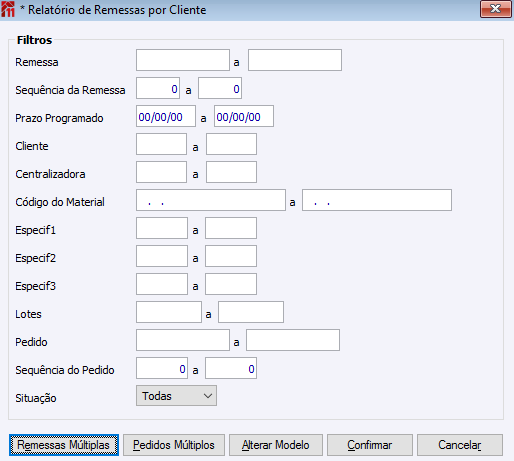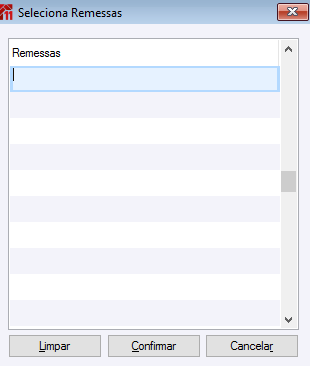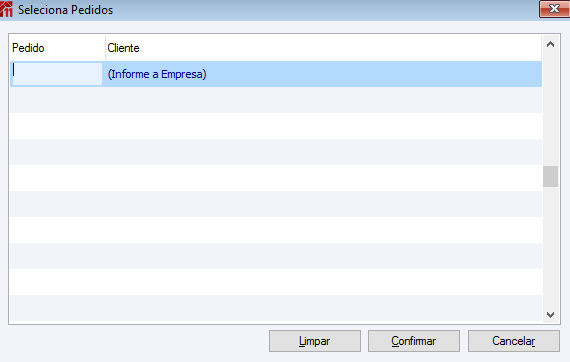PC * Remessas por Cliente
Manufatura > Programação e Controle de Produção >
Relatórios >
Operacionais >
Programação >
* Remessas por Cliente
* Remessas por Cliente
Relatório de remessas por cliente de acordo com o modelo desejado.
Liberado a partir da [Versão 250505 1], novo layout do programa conforme apresentado na imagem abaixo.
Grupo Filtros
Remessa: neste campo/filtro informe a Remessa. Pode-se utilizar o recurso de zoom(F5) para busca deste campo/filtro.
Sequência Remessa: neste campo/filtro informe o número da sequência Remessa.
Prazo programado: se informada a data inicial, o sistema irá sugerir como data final o último dia da semana da data inicial.
Cliente: neste campo/filtro informe o código do Cliente. Pode-se utilizar o recurso de zoom(F5) para busca deste campo/filtro.
Centralizadora: neste campo/filtro deve informar a empresa centralizadora. Pode-se utilizar o recurso de zoom(F5) para busca deste campo/filtro.
Código do Material: neste campo/filtro o Código do Material. Pode-se utilizar o recurso de zoom(F5) para busca deste campo/filtro.
Especif1: neste campo/filtro informe a especif1 do material/produto. Pode-se utilizar o recurso de zoom(F5) para busca deste campo/filtro.
Especif2: neste campo/filtro informe a especif2 do material/produto. Pode-se utilizar o recurso de zoom(F5) para busca deste campo/filtro.
Especif3: neste campo/filtro informe a especif23 do material/produto. Pode-se utilizar o recurso de zoom(F5) para busca deste campo/filtro.
Lote: neste campo/filtro informe o lote do material que será/foi utilizado no processo.
Pedido: neste campo/filtro informe o número do Pedido. Pode-se utilizar o recurso de zoom(F5) para busca deste campo/filtro.
Sequência Pedido: neste campo/filtro informe o número da sequência do Pedido.
Situação: neste campo informe a situação da remessa que deve ser impressa, poderá optar por "Todas", "Concluídas" ou "Abertas".
Botões
'
Botão Remessas Múltiplas: ao clicar neste botão será aberta uma tela para informar múltiplas remessas.
Botão Pedido Múltiplos: ao clicar neste botão será aberta uma tela para informar múltiplos pedidos.
Botão Alterar Modelo: ao clicar nesse botão poderá selecionar modelos personalizados para a impressão.
Botão Confirmar: ao clicar nesse botão é disparado o evento para o próximo registro,
quando não constar próximo registro, entrará em modo criar, salvando o registro.
Botão Cancelar: ao clicar nesse botão, é disparado o evento de cancelar, saindo da tela de registros sem salvar informações.
Versões
Versão 250505
- ↑ >Liberado a partir da OS 894580/14.